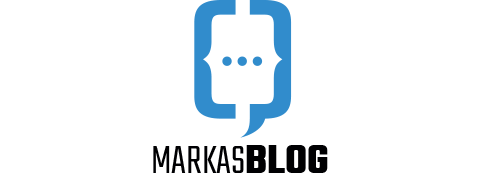Chcesz stworzyć schemat organizacyjny swojej firmy w WordPress?
Schematy organizacyjne mogą pomóc odwiedzającym, klientom i potencjalnym klientom dowiedzieć się więcej o Twojej firmie i znaleźć odpowiednią osobę do kontaktu. Jeśli masz wielu pracowników, schemat organizacyjny może również pomóc różnym zespołom w łatwiejszej komunikacji i współpracy.
W tym artykule pokażemy, jak utworzyć schemat organizacyjny firmy w WordPress.
Dlaczego warto stworzyć schemat organizacyjny firmy w WordPress?
Schemat organizacyjny pokazuje strukturę firmy, od dyrektora generalnego po różne zespoły i poszczególnych pracowników w każdym zespole.
Pomocny schemat organizacyjny może pomóc pracownikom zrozumieć, w jaki sposób zorganizowane są inne zespoły i z kim powinni się skontaktować w każdej sytuacji.
Schemat może być również przydatny dla osób trzecich. Na przykład, jeśli tworzysz portal dla klientów, schemat organizacyjny może pomóc klientom znaleźć najlepszą osobę do kontaktu.
Możesz nawet dodać schemat organizacyjny firmy do swojej publicznej witryny WordPress, aby pokazać ludzką stronę swojej firmy i poprawić reputację marki.
Biorąc to pod uwagę, przyjrzyjmy się, jak łatwo utworzyć i zarządzać schematem organizacyjnym firmy w WordPress.
Jak utworzyć schemat organizacyjny firmy w WordPress
Najłatwiejszym sposobem na stworzenie wykresu pracowników jest użycie Organization Chart.
Dzięki tej darmowej wtyczce możesz tworzyć wykresy za pomocą prostego edytora wizualnego i dodawać obrazy, linki, tekst i wyskakujące okienka do wykresu organizacji firmy.
Pierwszą rzeczą, którą musisz zrobić, to zainstalować i aktywować wtyczkę Organization Chart. Aby uzyskać więcej informacji, zobacz nasz przewodnik krok po kroku, jak zainstalować wtyczkę WordPress.
Po aktywacji, przejdź do Wpdevart Chart ” Charts. Następnie kliknij przycisk Dodaj nowy.
Spowoduje to uruchomienie przyjaznego dla użytkownika edytora wizualnego.
Na początek wpisz tytuł wykresu organizacji firmy. Jest to tylko odniesienie, więc możesz użyć dowolnego tekstu.
Domyślnie Organization Chart dodaje do wykresu jeden element. Zazwyczaj jest to szef organizacji, na przykład lider zespołu lub dyrektor generalny.
Aby dodać więcej osób do wykresu, po prostu najedź kursorem na domyślny element. Zobaczysz teraz dwie małe ikony: ołówek i strzałkę.
Kliknij strzałkę, co spowoduje dodanie jednego elementu bezpośrednio pod pierwszym.
Teraz najedź kursorem myszy na ten nowy element, a zobaczysz trzy strzałki.
Umożliwia to dodanie kolejnego elementu po prawej lub lewej stronie tej osoby. Zazwyczaj osoby na tym samym poziomie w schemacie organizacyjnym mają takie same stanowiska lub podobne obowiązki.
Możesz także kliknąć strzałkę skierowaną w dół, aby utworzyć nowy poziom poniżej tej osoby. Zazwyczaj osoby podlegają osobie znajdującej się nad nimi na schemacie organizacyjnym.
Najeżdżając kursorem na każdy element i klikając różne strzałki, można łatwo utworzyć strukturę firmy. Obejmuje to wiele różnych oddziałów lub zespołów.
Następnym krokiem jest dodanie treści do każdego elementu, takich jak imię i nazwisko osoby, zdjęcie autora lub adres e-mail.
Aby rozpocząć, najedź kursorem na dowolny element, a następnie kliknij małą ikonę ołówka.
W wyświetlonym oknie podręcznym należy dodać zdjęcie danej osoby.
Kliknij przycisk „Prześlij”, a następnie wybierz obraz z mediów WordPress. biblioteki lub przesłać nowy plik z komputera.
Następnie wpisz „Tytuł”, który pojawi się bezpośrednio pod zdjęciem osoby. Zazwyczaj będzie to imię i nazwisko danej osoby.
Następnie możesz dodać „Opis”, który pojawi się pod tytułem. Zazwyczaj należy wpisać nazwę stanowiska danej osoby, ale można też dodać krótkie zdanie na temat jej roli.
Następnie możesz dodać link do obrazu, tytułu lub opisu. Może to być na przykład link do formularza kontaktowego danej osoby lub strony, na której potencjalni klienci mogą zobaczyć portfolio projektowe lub fotograficzne pracownika.
Aby to zrobić, po prostu wpisz adres URL, którego chcesz użyć. Następnie wybierz obszar, w którym chcesz dodać link, korzystając z ustawień w sekcji „Wybierz obszar linku”. Możesz na przykład dodać link do zdjęcia lub opisu danej osoby.
Domyślnie link otwiera się w tej samej karcie. Być może wolisz otworzyć link w nowej karcie, zwłaszcza jeśli używasz zewnętrznego adresu URL. Aby to zrobić, po prostu zaznacz pole obok opcji „Otwórz adres URL w nowej karcie”.
Możesz wyświetlić więcej informacji o każdej osobie w schemacie organizacyjnym firmy. Możesz na przykład dodać ich służbowy adres e-mail i numer telefonu, biografię, bardziej szczegółowy opis stanowiska lub dowolne inne informacje.
Ta wtyczka umożliwia utworzenie wyskakującego okienka dla każdej osoby. W ten sposób można wyświetlać szczegółowe informacje bez komplikowania wykresu lub dodawania dużej ilości tekstu.
Aby dodać wyskakujące okienko, wystarczy kliknąć zakładkę „Popup”.
Możesz teraz wpisać wiadomość w małym edytorze tekstu. Ten edytor ma wszystkie standardowe formatowania WordPress, więc możesz dodawać linki, tworzyć listę wypunktowaną, używać formatowania tekstu pogrubionego i kursywy i nie tylko.
Gdy jesteś zadowolony z wprowadzonych informacji, możesz określić, w jaki sposób odwiedzający będą otwierać wyskakujące okienko, korzystając z ustawień obok opcji „Wybierz obszar wyskakującego okienka”.
Po zakończeniu kliknij „Aktualizuj”.
Teraz wystarczy powtórzyć ten proces dla każdej osoby w schemacie organizacyjnym firmy.
Gdy będziesz zadowolony z wyglądu wykresu, kliknij przycisk „Zapisz”.
Następnie nadszedł czas, aby dodać wykres do swojego bloga lub witryny WordPress. Po prostu otwórz stronę lub post, w którym chcesz wyświetlić wykres organizacji firmy, a następnie kliknij ikonę „+”.
W wyskakującym okienku, które się pojawi, wpisz „WpDevArt organization chart”. Gdy pojawi się odpowiedni blok, kliknij go, aby dodać go do strony.
Następnie otwórz listę rozwijaną „Wybierz drzewo” i wybierz utworzony wcześniej schemat organizacyjny.
Gdy będziesz gotowy do uruchomienia schematu organizacyjnego, kliknij przycisk „Aktualizuj” lub „Opublikuj”.
Teraz możesz odwiedzić witrynę swojej firmy, aby zobaczyć schemat organizacyjny firmy w akcji.
Mamy nadzieję, że ten artykuł pomógł ci dowiedzieć się, jak utworzyć schemat organizacyjny firmy w WordPress. Warto również zapoznać się z naszym przewodnikiem na temat tworzenia zautomatyzowanych przepływów pracy w WordPressie oraz z naszym wyborem najlepszego oprogramowania do czatu na żywo dla małych firm.
Jeśli podobał Ci się ten artykuł, zasubskrybuj nasz kanał YouTube, aby zobaczyć samouczki wideo WordPress. Możesz nas również znaleźć na Twitterze i Facebooku.